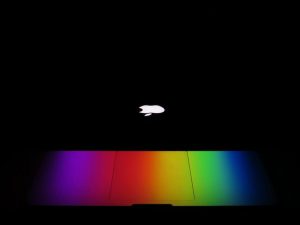Tendo problemas para remover ativamente Pesquisar aplicativo no Mac? Utilize este guia de remoção e ficar seguro. Nós criamos este artigo para ajudar os usuários de Mac se livrar ativamente pesquisa e proteger os sistemas afectados contra novos ataques.
ativamente Pesquisar
Muitos usuários consideram ativamente Pesquisar como um vírus. É realmente perigoso para seu sistema Mac? A boa notícia é que o aplicativo chamado ativamente Search é um programa potencialmente indesejado que visa colher dados e gerar receita para seus desenvolvedores, fornecendo vários anúncios. Ele está sendo espalhada através de técnicas obscuros como pacotes de software, publicidade maliciosos e sites hackeados. Seu comportamento sugere que é um programa de adware. Contudo, ele também pode realizar certas mudanças nas configurações do navegador principais como um seqüestrador de navegador. Uma vez que o programa é carregado em seu Mac, pode furtivamente substituir a página inicial do seu navegador preferido (Safári, cromada, Raposa de fogo, etc.) com um motor de busca hoax como Akamaihd.net. Especialistas em segurança aconselham os usuários afetados para remover ativamente busca de seus Macs afetados assim que detectar o seu impacto.

Resumo ameaça
| Nome | ativamente Pesquisar |
| Tipo | PUP |
| Pequena descrição | A aplicação questionável que sequestra Safari e Chrome navegadores instalados no MacOS. Realiza modificações navegador sem seu conhecimento. Gera anúncios irritantes. |
| Os sintomas | a página inicial, página de nova aba e motor de pesquisa no navegador web preferido pode ser configurado para exibir um motor de busca hoax. lentidão do browser pode ocorrer devido ao aumento do número de anúncios online. O programa pode começar a cada vez que você iniciar o Mac afetada. |
| distribuição Método | Instalações freeware, pacotes integrados, Falso Flash atualiza |
| Ferramenta de detecção |
Veja se o seu sistema foi afetado por malware
Baixar
Remoção de Malware Ferramenta
|
| Experiência de usuário | Participe do nosso Fórum para discutir ativamente Pesquisar. |
Ativamente Pesquisa Mac
Ativamente Pesquisa Mac App é suposto ser criado com o objetivo de melhorar a experiência de navegação. Contudo, seu objetivo principal é gerar receita para seus desenvolvedores. Para o propósito, isso afeta Macs e começa anúncios servindo. Em outras palavras, Ativamente Search é adware. Adware aplicações pertencem ao tipo potencialmente indesejados de aplicações (satisfeito). Os usuários muitas vezes baixar e instalar PUAs involuntariamente. É bom saber que o adware é um tipo de software que normalmente é projetado para várias informações a cobrar.
Assim que ativamente Pesquisa consegue executar seus arquivos de configuração no seu Mac, ele implementa uma seqüência de operações que alteram sistema essencial e configurações do navegador. O aplicativo indesejado também pode criar um novo perfil de usuário, a fim de esconder seus arquivos e fazer a sua remoção de um processo mais complicado.
Ativamente Pesquisar pode criar entradas específicas que permitem o seu início automático sempre que o sistema afetado é iniciado. Em seguida, a PUP pode alterar certas preferências do navegador em navegadores populares como o Safari, cromada, Raposa de fogo, Ópera, etc. Ao fazer isso, torna-se capaz de empurrar vários tipos de anúncios online em navegadores afetados. Os anúncios que podem ser exibidos por ativamente Pesquisa podem ser dos seguintes tipos:
- Pop-ups.
- redireciona o navegador.
- Notificações via push.
- banners.
- anúncios de texto destacado.
- os resultados de pesquisa Ad-Supported.
Como mencionamos, outra questão que é provável que ocorra após o seu Mac fica afectada pela chamada ativamente Search é uma violação de privacidade. Como a maioria dos PUPs para Mac visam induzi-lo a visitar sites patrocinados, eles tentam espiar em seu comportamento on-line e identificar melhor o conteúdo que você é mais provável que seja no interesse. Para coletar dados Aplicativos como ativamente Pesquisar ativam diferentes tecnologias de rastreamento como biscoitos, Scripts, web beacons, etc. Uma vez que os proprietários dos aplicativos receber informações colhidas eles podem configurar suas campanhas publicitárias e definir seus aplicativos desagradáveis para entregar anúncios direcionados nos navegadores afetados.
ActivelySearch App no Mac
Você provavelmente já perdeu o momento em que o ActivelySearch indesejado foi instalado em seu Mac. Esta é uma das principais razões pelas quais aplicativos como ActivelySearch são chamados programas potencialmente indesejados. Tal tipo de programas é normalmente entregue com a ajuda de técnicas obscuros como bundling software, instaladores de freeware corrompidos, notificações de atualização de software falsificado, vários arquivos torrent e outros. Todas estas técnicas destinam-se a induzi-lo a instalar programas indesejados sem perceber o processo de instalação. Aqui está um exemplo de uma falsa atualização do Flash Player pop-up que podem furtivamente instalar um aplicativo indesejado em um Mac:
É muito provável que você instalou ActivelySearch aplicativo indesejado ao instalar outro app supostamente útil. Infelizmente, os instaladores de muitos gratuito disponível em todo os aplicativos extras recurso web que são instalados por padrão. O momento complicado é que os instaladores de esses aplicativos não divulgar adequadamente os detalhes sobre aplicativos adicionais. Sem perceber sua presença está de acordo com a sua instalação. Para evitar tais situações problemáticas você deve sempre ler cuidadosamente as informações apresentadas nos instaladores de aplicativos recém-baixado, especialmente se você tiver obtido essas aplicações a partir de um site torrente ou qualquer outra fonte diferente do que o oficial Apple Mac App Store.
Para o bem da sua segurança online e MacOS, é melhor considerar a remoção completa do ActivelySearch dos navegadores afetadas eo sistema.

Como remover ativamente Procurar do Afectado Mac
A fim de eliminar ativamente Pesquisar junto com todas as entradas que criou no sistema Mac, você deve completar várias etapas de remoção em uma ordem precisa. O guia abaixo apresenta manuais e abordagens remoção automática. A fim de se livrar completamente dos arquivos instalados por programas indesejados e reforçar a segurança MacOS, recomendamos que você combinar os passos. O manual ativamente Busca de remoção pode ser um processo complicado que requer conhecimentos de informática avançados. Se você não se sentir confortável com as etapas manuais, navegue para a parte automática do guia.
Aviso prévio: Antes de remover manualmente os arquivos ou pastas no seu Mac, certifique-se de identificar os componentes precisos de ativamente Pesquisar, porque a exclusão de arquivos de outras aplicações (ou arquivos de configurações do sistema) por engano pode provocar mau funcionamento de aplicativos instalados ou mesmo o seu sistema.
No caso de você tiver dúvidas ou precisar de ajuda adicional com o processo de remoção, não hesite em nos deixar um comentário.
Etapas para se preparar antes da remoção:
Antes de começar a seguir os passos abaixo, ser aconselhável que você deve primeiro fazer as seguintes preparações:
- Faça backup de seus arquivos no caso do pior acontecer.
- Certifique-se de ter um dispositivo com estas instruções sobre standy.
- Arme-se com paciência.
- 1. Procurar malware no Mac
- 2. Desinstalar aplicativos arriscados
- 3. Limpe seus navegadores
Degrau 1: Procure e remova arquivos da Pesquisa Ativa do seu Mac
Quando você está enfrentando problemas em seu Mac, como resultado de scripts e programas indesejados, como ativamente Pesquisar, a forma recomendada de eliminar a ameaça é usando um programa anti-malware. O SpyHunter para Mac oferece recursos avançados de segurança, além de outros módulos que melhoram a segurança do seu Mac e a protegem no futuro.

Guia de remoção de malware rápido e fácil para Mac
Passo Bônus: Como fazer seu Mac funcionar mais rápido?
As máquinas Mac mantêm provavelmente o sistema operacional mais rápido que existe. Ainda, Macs tornam-se lentos e lentos às vezes. O guia de vídeo abaixo examina todos os possíveis problemas que podem fazer com que o seu Mac fique mais lento do que o normal, bem como todas as etapas que podem ajudá-lo a acelerar o seu Mac.
Degrau 2: Desinstale a Pesquisa Ativa e remova arquivos e objetos relacionados
1. Acerte o ⇧ + ⌘ + U chaves para abrir utilitários. Outra forma é clicar em “Go” e depois clicar em “Utilities”, como a imagem abaixo mostra:

2. Encontre o Monitor de Atividade e clique duas vezes nele:

3. No olhar Activity Monitor por quaisquer processos suspeitos, pertencentes ou relacionados com a busca ativa:


4. Clique no "Ir" botão novamente, mas desta vez selecione Aplicativos. Outra maneira é com os botões ⇧ + ⌘ + A.
5. No menu Aplicações, olhar para qualquer aplicativo suspeito ou um aplicativo com um nome, semelhante ou idêntico à busca ativamente. Se você encontrá-lo, clique com o botão direito no aplicativo e selecione “Mover para a lixeira”.

6. selecionar contas, depois disso, clique no Itens de login preferência. O seu Mac irá então mostrar uma lista de itens que iniciar automaticamente quando você log in. Procure quaisquer aplicativos suspeitos idênticas ou similares à busca ativamente. Verifique o aplicativo que você deseja impedir de ser executado automaticamente e, em seguida, selecione no Menos (“-“) ícone para escondê-lo.
7. Remova quaisquer arquivos restantes que possam estar relacionados a esta ameaça manualmente seguindo as subetapas abaixo:
- Vamos para inventor.
- Na barra de pesquisa digite o nome do aplicativo que você deseja remover.
- Acima da barra de pesquisa alterar os dois menus para "Arquivos do sistema" e "Estão incluídos" para que você possa ver todos os arquivos associados ao aplicativo que você deseja remover. Tenha em mente que alguns dos arquivos não pode estar relacionada com o aplicativo que deve ter muito cuidado quais arquivos você excluir.
- Se todos os arquivos estão relacionados, segure o ⌘ + A botões para selecioná-los e, em seguida, levá-los a "Lixo".
No caso de você não pode remover ativamente Pesquisar via Degrau 1 acima:
No caso de você não conseguir encontrar os arquivos de vírus e objetos em seus aplicativos ou outros locais que têm mostrado acima, você pode olhar para eles manualmente nas Bibliotecas do seu Mac. Mas antes de fazer isso, por favor leia o aviso legal abaixo:
1. Clique em "Ir" e depois "Ir para Pasta" como mostrado por baixo:

2. Digitar "/Library / LauchAgents /" e clique em Ok:

3. Exclua todos os arquivos de vírus que têm nome similar ou o mesmo que ativamente Pesquisar. Se você acredita que não existe tal arquivo, não exclua nada.

Você pode repetir o mesmo procedimento com os seguintes outros diretórios Biblioteca:
→ ~ / Library / LaunchAgents
/Biblioteca / LaunchDaemons
Gorjeta: ~ é ali de propósito, porque leva a mais LaunchAgents.
Degrau 3: Remover ativamente Pesquisar - extensões relacionadas do Safari / cromada / Raposa de fogo









Actively Search-FAQ
O que é Actively Search no seu Mac?
A ameaça do Actively Search é provavelmente um aplicativo potencialmente indesejado. Também há uma chance de estar relacionado a Mac malwares. Se então, esses aplicativos tendem a desacelerar significativamente o seu Mac e exibir anúncios. Eles também podem usar cookies e outros rastreadores para obter informações de navegação dos navegadores da web instalados em seu Mac.
Macs podem pegar vírus?
sim. Tanto quanto qualquer outro dispositivo, Computadores Apple recebem malware. Os dispositivos Apple podem não ser um alvo frequente por malwares autores, mas tenha certeza de que quase todos os dispositivos Apple podem ser infectados por uma ameaça.
Que tipos de ameaças para Mac existem?
De acordo com a maioria dos pesquisadores de malware e especialistas em segurança cibernética, a tipos de ameaças que atualmente podem infectar o seu Mac podem ser programas antivírus nocivos, adware ou sequestradores (PUPs), cavalos de Tróia, ransomware e malware cripto-minerador.
O que fazer se eu tiver um vírus Mac, Like Actively Search?
Não entre em pânico! Você pode facilmente se livrar da maioria das ameaças do Mac, primeiro isolando-as e depois removendo-as. Uma maneira recomendada de fazer isso é usar um software de remoção de malware que pode cuidar da remoção automaticamente para você.
Existem muitos aplicativos anti-malware para Mac que você pode escolher. SpyHunter para Mac é um dos aplicativos anti-malware recomendados para Mac, que pode escanear gratuitamente e detectar qualquer vírus. Isso economiza tempo para a remoção manual que você teria que fazer de outra forma.
How to Secure My Data from Actively Search?
Com algumas ações simples. Em primeiro lugar, é imperativo que você siga estas etapas:
Degrau 1: Encontre um computador seguro e conecte-o a outra rede, não aquele em que seu Mac foi infectado.
Degrau 2: Alterar todas as suas senhas, começando por suas senhas de e-mail.
Degrau 3: Habilitar autenticação de dois fatores para proteção de suas contas importantes.
Degrau 4: Ligue para o seu banco para mude os detalhes do seu cartão de crédito (codigo secreto, etc.) se você salvou seu cartão de crédito para compras online ou fez atividades online com seu cartão.
Degrau 5: Tenha certeza de ligue para o seu ISP (Provedor de Internet ou operadora) e peça a eles que alterem seu endereço IP.
Degrau 6: Mude o seu Senha do wifi.
Degrau 7: (Opcional): Certifique-se de verificar todos os dispositivos conectados à sua rede em busca de vírus e repita essas etapas para eles se eles forem afetados.
Degrau 8: Instale o anti-malware software com proteção em tempo real em todos os dispositivos que você possui.
Degrau 9: Tente não baixar software de sites que você não conhece e fique longe de sites de baixa reputação em geral.
Se você seguir essas recomendações, sua rede e dispositivos Apple se tornarão significativamente mais seguros contra quaisquer ameaças ou software invasor de informações e estarão livres de vírus e protegidos no futuro também.
Mais dicas que você pode encontrar em nosso Seção de vírus MacOS, onde você também pode fazer perguntas e comentar sobre os problemas do seu Mac.
Sobre a Pesquisa de Pesquisa Ativa
O conteúdo que publicamos em SensorsTechForum.com, este guia de remoção de pesquisa ativa incluído, é o resultado de uma extensa pesquisa, trabalho árduo e a dedicação de nossa equipe para ajudá-lo a remover o problema específico do macOS.
Como conduzimos a pesquisa sobre a Pesquisa Ativa?
Observe que nossa pesquisa é baseada em uma investigação independente. Estamos em contato com pesquisadores de segurança independentes, graças ao qual recebemos atualizações diárias sobre as definições de malware mais recentes, incluindo os vários tipos de ameaças Mac, especialmente adware e aplicativos potencialmente indesejados (satisfeito).
além disso, a pesquisa por trás da ameaça da Pesquisa Ativa é apoiada por VirusTotal.
Para entender melhor a ameaça representada pelo malware Mac, por favor, consulte os seguintes artigos que fornecem detalhes conhecedores.